Chế độ Sleep (chế độ ngủ) là một tính năng tiện lợi trên máy tính Windows, cho phép thiết bị tạm dừng hoạt động và nhanh chóng trở lại trạng thái làm việc chỉ với một cú nhấp chuột hoặc di chuyển chuột. Nhiều người dùng có thói quen gập laptop và để máy tính chuyển sang chế độ ngủ thay vì tắt hoàn toàn. Tuy nhiên, việc thường xuyên sử dụng chế độ Sleep có thể gây ra nhiều vấn đề tiềm ẩn, ảnh hưởng đến hiệu suất và trải nghiệm của bạn. Với vai trò chuyên gia công nghệ tại Thuthuatmoi.net, chúng tôi sẽ phân tích sâu hơn lý do tại sao bạn nên cân nhắc lại thói quen này và những tác động không mong muốn mà chế độ Sleep có thể gây ra cho chiếc PC Windows của bạn.
1. PC Hiện Đại Khởi Động Siêu Tốc
Một trong những lý do chính khiến người dùng ưa chuộng chế độ Sleep là khả năng khởi động tức thì, giúp tiết kiệm thời gian chờ đợi. Thế nhưng, với sự phổ biến của ổ cứng thể rắn (SSD) trên hầu hết các máy tính hiện đại, thời gian khởi động từ trạng thái tắt hoàn toàn đã được rút ngắn đáng kể, thường chỉ mất khoảng 10 giây.
 Laptop chạy Windows 11 và macOS khởi động nhanh nhờ ổ cứng SSD
Laptop chạy Windows 11 và macOS khởi động nhanh nhờ ổ cứng SSD
Ổ cứng SSD, đặc biệt là các loại NVMe, mang lại tốc độ truyền dữ liệu vượt trội so với ổ cứng cơ truyền thống (HDD), góp phần cải thiện đáng kể thời gian khởi động hệ điều hành và tải ứng dụng. Ngay cả các ổ SSD chuẩn SATA cũng có thể mang lại sự khác biệt rõ rệt. Ngoài ra, tính năng Khởi động nhanh (Fast Startup) trên Windows còn giúp tối ưu hóa quá trình khởi động, làm cho việc tắt máy hoàn toàn trở nên ít tốn thời gian hơn. Khi xem xét những vấn đề mà chế độ Sleep có thể gây ra, việc tiết kiệm vài giây chờ đợi dường như không còn là lợi thế lớn như trước đây. Bạn cũng có thể cân nhắc sử dụng chế độ Ngủ đông (Hibernate), một giải pháp trung gian mà nhiều chuyên gia khuyên dùng.
2. Chế Độ Sleep Thường Xuyên Gây Giảm Hiệu Suất Hệ Thống
Nếu bạn thường xuyên để PC ở chế độ Sleep thay vì tắt máy hoàn toàn, bạn đang vô tình làm giảm hiệu suất của hệ thống sau mỗi phiên làm việc. Mặc dù phần cứng ít bị ảnh hưởng trực tiếp, nhưng việc liên tục đưa máy vào chế độ ngủ mà không khởi động lại định kỳ sẽ tạo ra các vấn đề tương tự như khi bạn không bao giờ khởi động lại PC Windows của mình.
Theo thời gian, bộ nhớ hệ thống sẽ đầy lên do các tiến trình nền bị kẹt hoặc không được giải phóng hoàn toàn, dẫn đến tình trạng chậm chạp, lỗi phần mềm và đặc biệt là cản trở các bản cập nhật Windows yêu cầu khởi động lại. Đây là lý do tại sao việc tắt máy tính hàng ngày được khuyến nghị. Nó giúp dọn dẹp bộ nhớ, đóng các tiến trình nền bị treo và giải phóng tài nguyên hệ thống bị chiếm dụng.
3. Pin Laptop Cạn Nhanh Hơn
Với các laptop sử dụng Windows Modern Standby, chế độ Sleep trở thành một “thảm họa” về tiêu thụ năng lượng. Ngay cả khi ở chế độ ngủ, máy tính của bạn vẫn tiêu thụ một lượng điện năng nhất định. Điều này không phải là vấn đề lớn đối với máy tính để bàn, nhưng với laptop, nó có nghĩa là pin của bạn sẽ cạn dần nếu bạn để thiết bị ở chế độ ngủ quá lâu mà không cắm sạc.
Chế độ Sleep trên Windows vẫn duy trì dữ liệu trong bộ nhớ RAM, đòi hỏi năng lượng liên tục. Tùy thuộc vào dung lượng và tuổi thọ pin của laptop, việc để máy ngủ khi không cắm sạc có thể khiến bạn mất một lượng pin đáng kể. Nhiều người dùng đã gặp phải tình huống khi laptop đầy pin lúc đi ra ngoài nhưng đã cạn một nửa khi đến nơi, chỉ vì đã để máy ở chế độ Sleep trong balo.
4. Chế Độ Sleep Có Thể Gây Gián Đoạn Các Tiến Trình Hệ Thống
Không giống như khi tắt máy hoàn toàn (shutdown), quá trình này chờ đợi các tiến trình kết thúc một cách an toàn trước khi ngắt nguồn, chế độ Sleep lại lưu trữ mọi thứ vào bộ nhớ hệ thống để có thể khôi phục nhanh chóng. Hành vi này không phải lúc nào cũng tương thích tốt với mọi chương trình bạn đang sử dụng.
Việc gián đoạn đột ngột có thể dẫn đến hỏng tệp, lỗi cài đặt hoặc treo ứng dụng và game. Đối với các phần mềm chuyên nghiệp như Adobe Premiere Pro hoặc AutoCAD, việc để PC Windows ở chế độ Sleep mà không đóng chúng đúng cách có thể khiến dự án của bạn bị hỏng. Mặc dù phần cứng và phần mềm hiện đại được thiết kế tốt hơn để xử lý điều này trong thời gian ngắn, nhưng tình hình sẽ trở nên tồi tệ hơn nếu bạn liên tục sử dụng chế độ Sleep mà không khởi động lại máy tính định kỳ.
5. Gây Căng Thẳng Cho Phần Cứng và Hành Vi Không Nhất Quán
Mặc dù việc đưa PC vào chế độ Sleep không trực tiếp gây hư hại phần cứng, nhưng nó sẽ tạo ra một mức độ căng thẳng nhất định. Nhiều người dùng nhận thấy laptop của họ chạy nóng hơn đáng kể khi ở chế độ ngủ so với khi tắt máy hoặc ngủ đông. Đây không phải là điều tốt nếu bạn thường xuyên mang laptop trong túi hoặc balo.
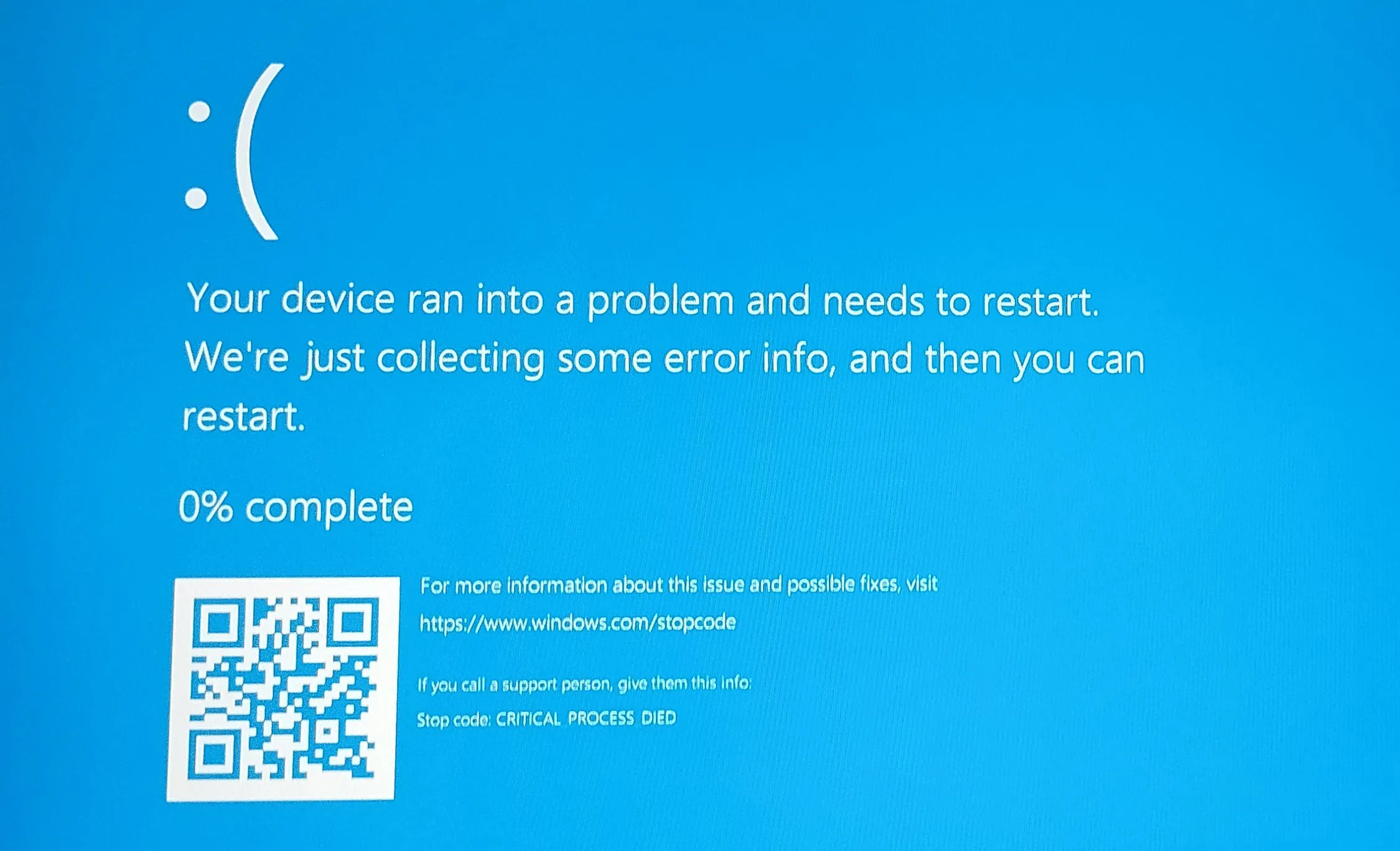 Màn hình hiển thị lỗi Windows thường gặp khi máy tính hoạt động không ổn định
Màn hình hiển thị lỗi Windows thường gặp khi máy tính hoạt động không ổn định
Ngoài ra, pin của bạn luôn hoạt động và tiêu hao chu kỳ sạc, điều này có thể dẫn đến suy giảm tuổi thọ pin về lâu dài. Bộ nhớ RAM cũng liên tục hoạt động, và mặc dù không gây hư hại trực tiếp, nhưng nó không tốt cho bất kỳ phần mềm nào đang chạy trên hệ thống. Cuối cùng, điều này sẽ dẫn đến các hành vi không nhất quán như hao pin bất thường, các vấn đề về hiệu suất, treo máy và nhiều hơn nữa. Thông thường, một lần khởi động lại sẽ khắc phục hầu hết các vấn đề này. Tuy nhiên, việc mở một chiếc laptop bị lỗi trong một buổi họp quan trọng chắc chắn tệ hơn nhiều so với việc chờ 10 giây để máy tính khởi động đúng cách.
Chế độ Sleep được thiết kế để mang lại sự tiện lợi, nhưng việc triển khai hiện tại trên Windows vẫn còn nhiều điểm đáng thất vọng. Sẽ không sao nếu bạn sử dụng nó trong thời gian ngắn hoặc thỉnh thoảng, nhưng việc sử dụng chế độ Sleep trên PC Windows mỗi ngày là một thói quen bạn nên thay đổi. Hãy ưu tiên tắt máy hoàn toàn hoặc sử dụng chế độ ngủ đông để đảm bảo hiệu suất tốt nhất và tuổi thọ cho thiết bị của bạn.
Bạn có kinh nghiệm gì về việc sử dụng chế độ Sleep trên máy tính Windows không? Hãy chia sẻ ý kiến và câu chuyện của bạn trong phần bình luận bên dưới nhé!


